
Sobatcoding.com - Tutorial Lengkap Cara install Node.js dan Cara Menggunakannya
Pada artikel kali ini kita akan mengulas sedikit tentang Node.js, cara download dan Install Node.js dan cara penggunaan Node.js.
Pengertian Node JS
Apa itu Node.js?
Node.js adalah sebuah runtime environment untuk JavaScript yang bersifat open-source dan cross-platform yang berjalan pada mesin Javascript V8 Chrome. Node.js bisa dijalankan di Windows, Linux, Unix, maupun Mac OS X. Dengan Node.js kita dapat menjalankan kode JavaScript di mana pun, tidak hanya terbatas pada lingkungan browser.
Node.js adalah asynchronous programming yang artinya tidak memblokir proses lain sembari menunggu satu proses selesai sehingga sangat menghemat memori.
Cara Download dan Install Node JS
Silahkan download file node.js installer terlebih dahulu di link download berikut ini : https://nodejs.org/en/download/

Silahkan pilih installer sesuai dengan OS komputer kalian.
Buka kembali file installer yang telah didownload dan install di komputer kalian masing-masing. Ikuti petunjuk penginstallan sampai selesai.
Untuk mengecek apakah node.js berhasil diinstall, masuk ke terminal dan inputkan perintah berikut.
node -vAkan muncul versi node.js yang telah terinstall seperti pada gambar berikut.

Cara Penggunaan Node JS
Kita akan mencoba membuat test sederhana penggunaan node.js, perhatikan dan ikuti langkah-langkah berikut.
Buatlah sebuah folder bernama tutorial\node, kemudian masuk ke folder node tersebut melalui command line dan jalankan perintah berikut.
npm initFungsi npm init adalah untuk akan menginisialisasi sebuah project dan membuat file package.json. Silahkan isi requirment sesuai dengan keinginan kalian. Berikut adalah contoh isi dari package.json.
{
"name": "node",
"version": "1.0.0",
"description": "Belajar Node.js",
"main": "index.js",
"scripts": {
"test": "echo \"Error: no test specified\" && exit 1"
},
"author": "sobatcoding.com",
"license": "ISC"
}
Kemudian kita buat sebuah file bernama index.js, dan masukkan kode berikut.
console.log("Hello World");
Kemudian masuk kembali ke terminal, dan jalankan perintah berikut.
node index.js
Jika berhasil maka akan mucul pesan Hello World seperti berikut.
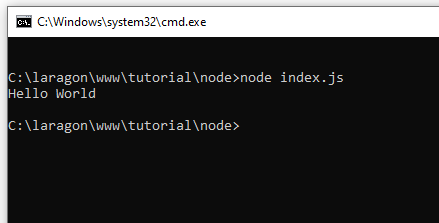
Sekian tutorial kali ini. Semoga bermanfaat.
Jika teman-teman memiliki pertanyaan atau saran mengenai artikel ini, jangan ragu untuk meninggalkan komentar pada form di bawah ini.







Komentar 0